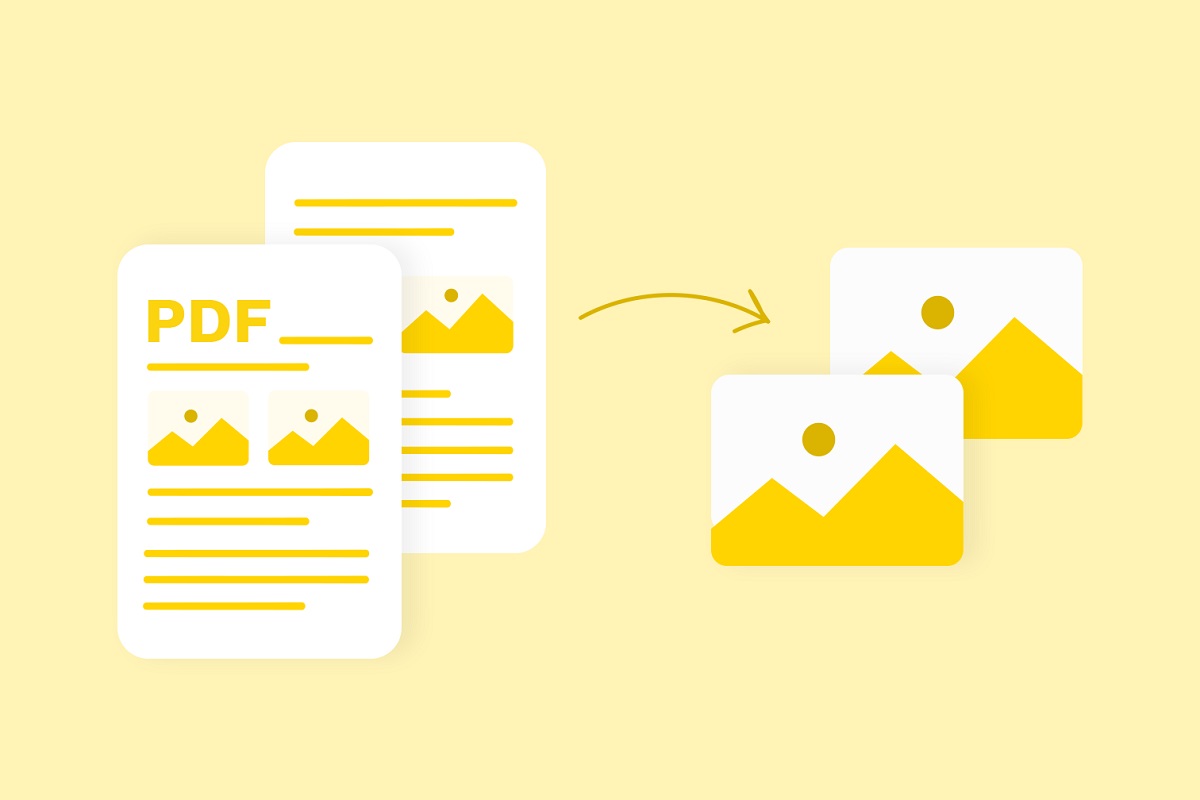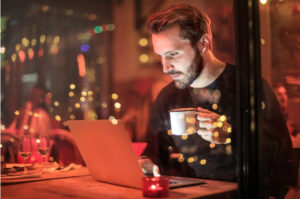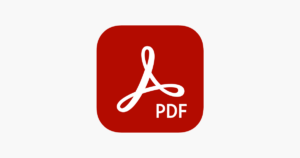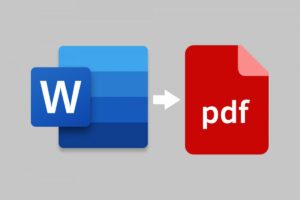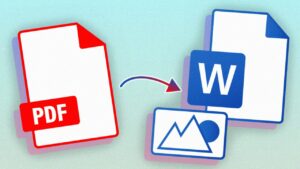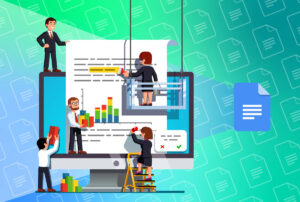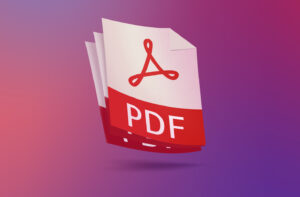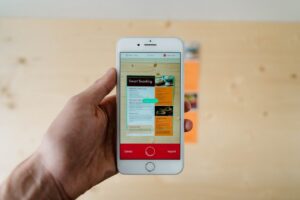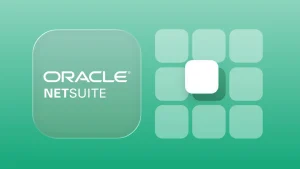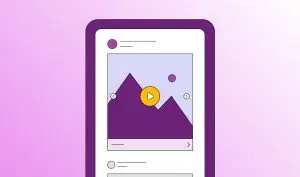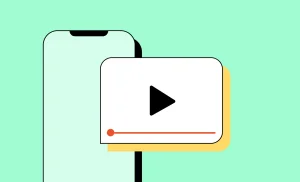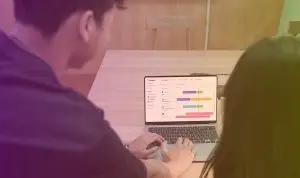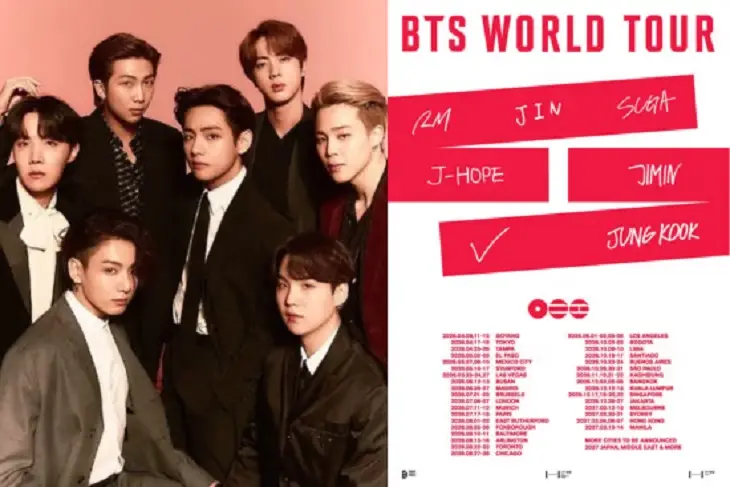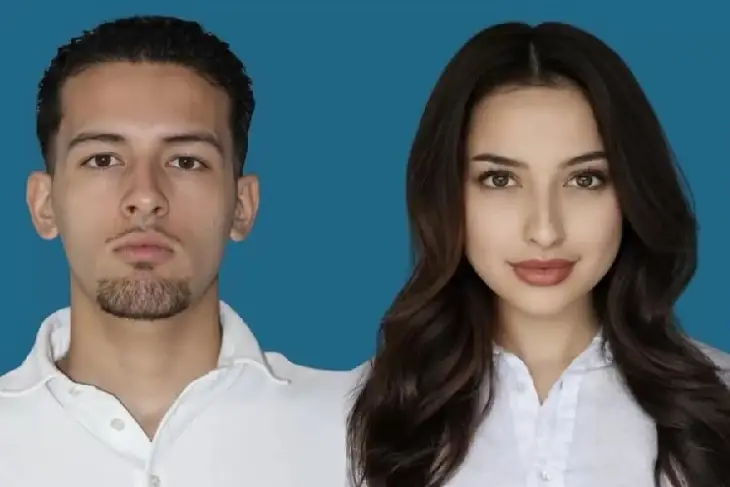Mungkin contoh paling umum adalah mengubah PDF ke Word atau yang lainnya. Namun, tahukah Anda bahwa file PDF ini dapat diubah menjadi file gambar seperti JPG? Dapat dikatakan bahwa mengubah PDF ke JPG jarang diketahui oleh banyak orang.
Namun, melihat manfaatnya, itu bisa berguna untuk alasan yang berbeda.
Simak, jika Anda benar-benar ingin tau cara merubah file PDF ini ke file JPG.
Berikut cara mengubah file PDF ke JPG secara online dan offline
Mungkin dalam beberapa kasus, hasil konversi akan sedikit berbeda dari yang pertama, beberapa ada yang tidak.
Baik secara tertulis atau sebaliknya. Apakah mengonversi file dokumen PDF ke format JPG akan berubah? Menurut penulis jawabannya adalah tidak.
Kenapa ? Karena jika kita ingin mengubahnya di JPG, itu tidak akan mengubah perubahan dalam file.
Atau mungkin ukuran file bisa bertambah atau berkurang, tetapi Anda tidak perlu khawatir, karena masalah ini hanya terjadi pada beberapa kasus.
Untuk mempelajari cara mengubah PDF ke JPG, akan menggunakan banyak metode yang dapat Anda gunakan dengan mudah.
Dan beberapa metode ini mungkin sebagian besar dilakukan secara online maupun secara offline.
Nah, berikut ini beberapa tools yang bisa Anda gunakan. :
1. Mengubah PDF ke JPG | EasePDF
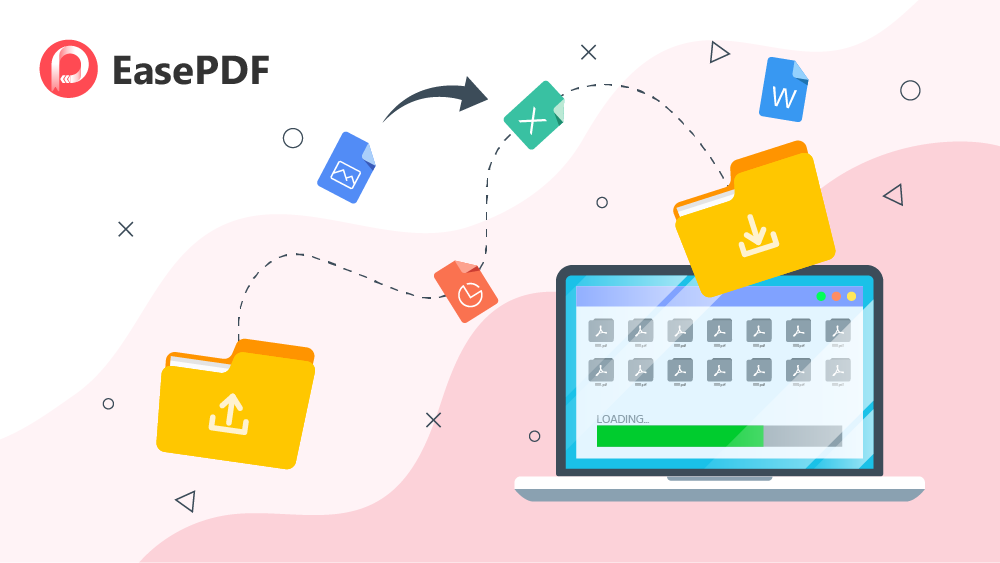
EasePDF adalah situs konversi file PDF yang menawarkan berbagai fitur dan kebutuhan untuk mengedit file PDF.
Tidak hanya mengonversi PDF ke JPG, Anda juga dapat mengonversi PDF ke PNG, Word, Excel, dll.
Untuk menggunakan EasePDF, Anda dapat mengikuti langkah-langkah ini.
- Buka halaman konversi PDF ke JPG EasePDF.
- Klik Add File(s) untuk mengunggah file Anda.
- Anda bisa menambahkan lebih dari satu file PDF.
- Klik Convert untuk memulai proses konversi menjadi file JPG.
- Tunggu selama beberapa saat sampai proses unggahan dan konversi selesai dilakukan.
- Klik Download untuk mengunduh file konversi Anda.
- Buka file untuk melihat hasilnya.
- Selesai.
2. Mengubah PDF ke JPG | iLovePDF.com
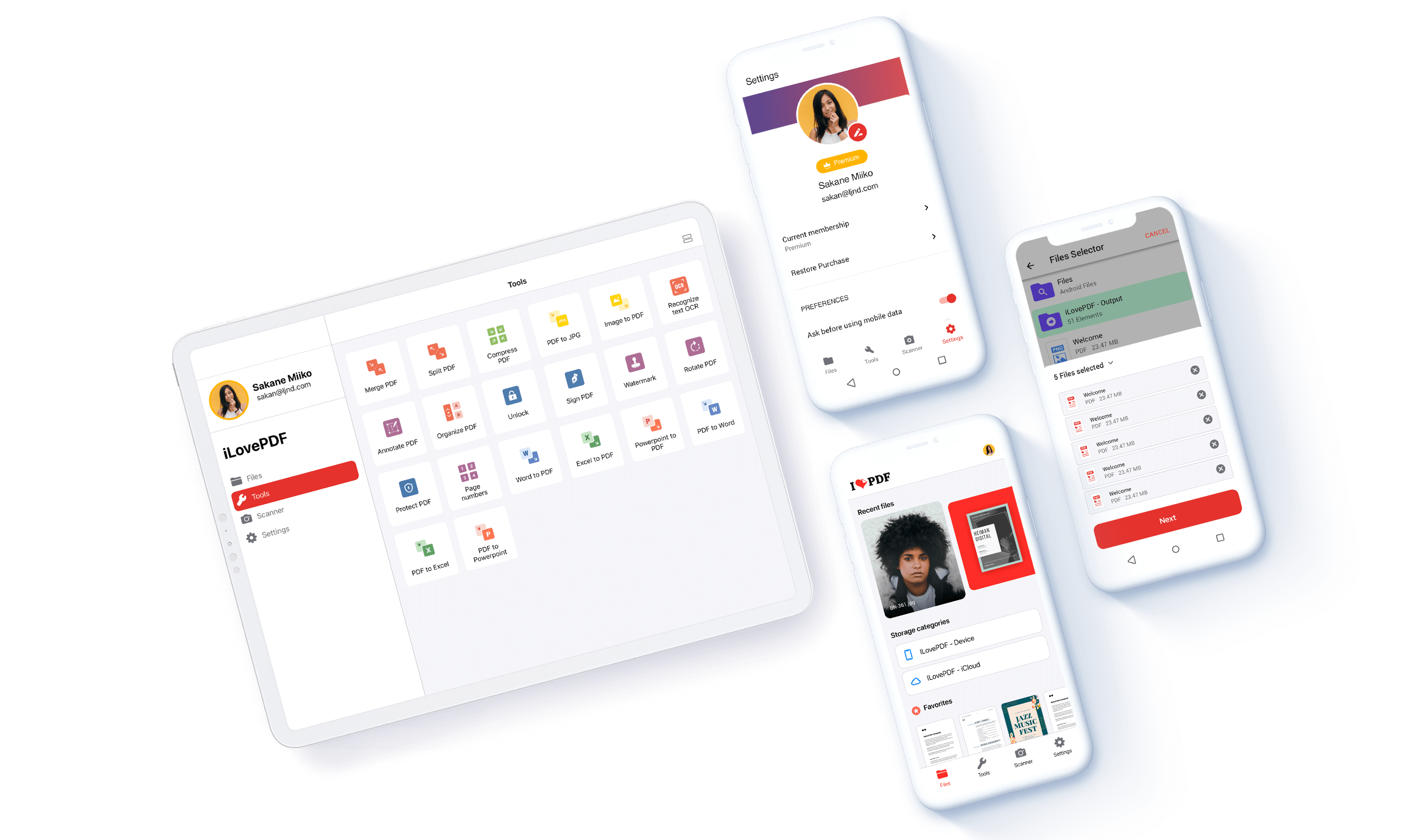
Cara yang kedua adalah dengan mengunjungi situs iLovePDF.com.
Di situs web ini, Anda juga dapat mengonversi PDF ke JPG.
Selain itu, banyak alat telah disediakan oleh situs web. Dan Anda juga dapat menggunakannya untuk mengonversi dokumen lain secara gratis.
Nah, ikuti saja langkah-langkahnya;
- Pertama, kunjungi situs website iLovePDF.com berikut ini : iLovePDF.com
- Selanjutnya, klik Pilih file PDF » pilih file PDF » klik Open (Anda juga dapat mengambil file melalui Google Drive & Dropbox).
- Pada Opsi PDF ke JPG, pilih Halaman ke JPG » klik Konversi ke JPG.
- Tunggu proses konversi selama beberapa saat.
- Klik Unduh gambar JPG.
- Selesai.
3. Mengubah PDF ke JPG | SmallPDF.com
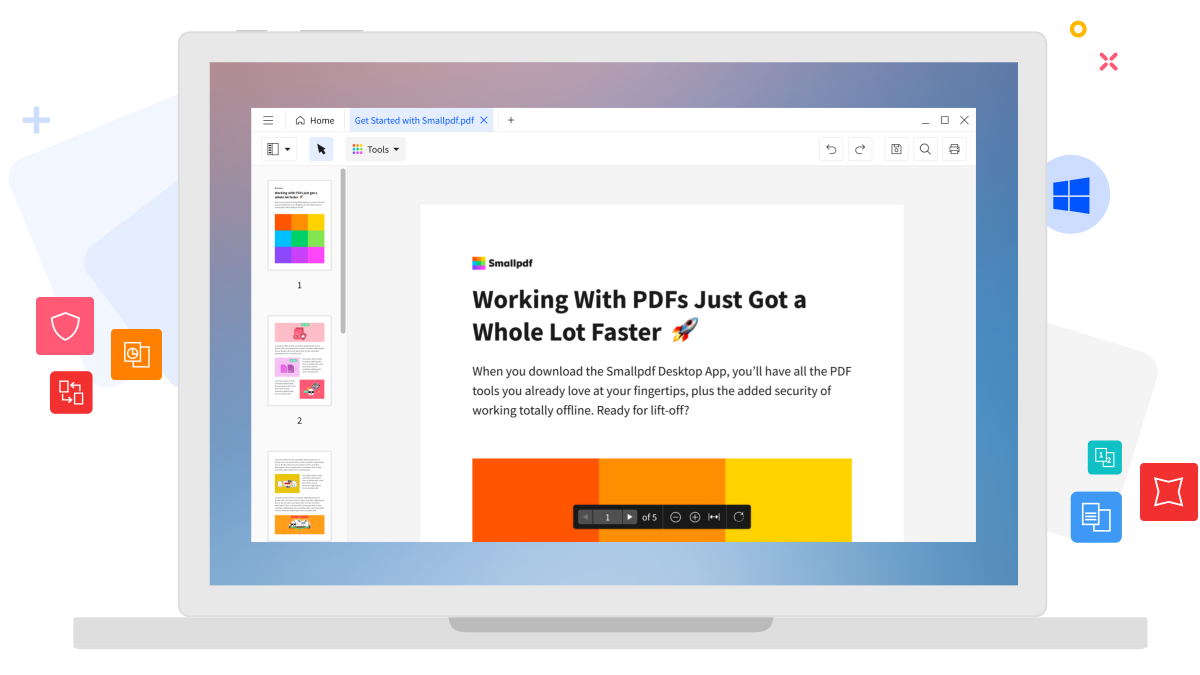
Cara yang ke tiga menggunakan situs SmallPDF.com, Anda juga dapat mengubah file PDF di JPG Anda.
Tidak hanya itu, banyak fitur yang di sediakan oleh SmaalPDF.com seperti merubah PDF, Words dan PDF, Excel dan PDF dan banyak lagi.
Ini adalah langkahnya!
- Pertama, kunjungi situs SmallPDF.com dengan cara klik link berikut ini : SmallPDF.com
- Klik Choose file » pilih file format PDF » klik Open (Anda juga bisa mengambil file melalui Google Drive maupun Dropbox).
- Tunggu proses Upload file hingga selesai » klik Convert to JPG.
- Tunggu proses konversi selama beberapa saat.
- Klik Download File jika Anda ingin mengunduhnya langsung (Anda juga bisa menyimpan di Dropbox maupun Google Drive).
- Selesai.
4. Mengubah PDF ke JPG | SodaPDF.com
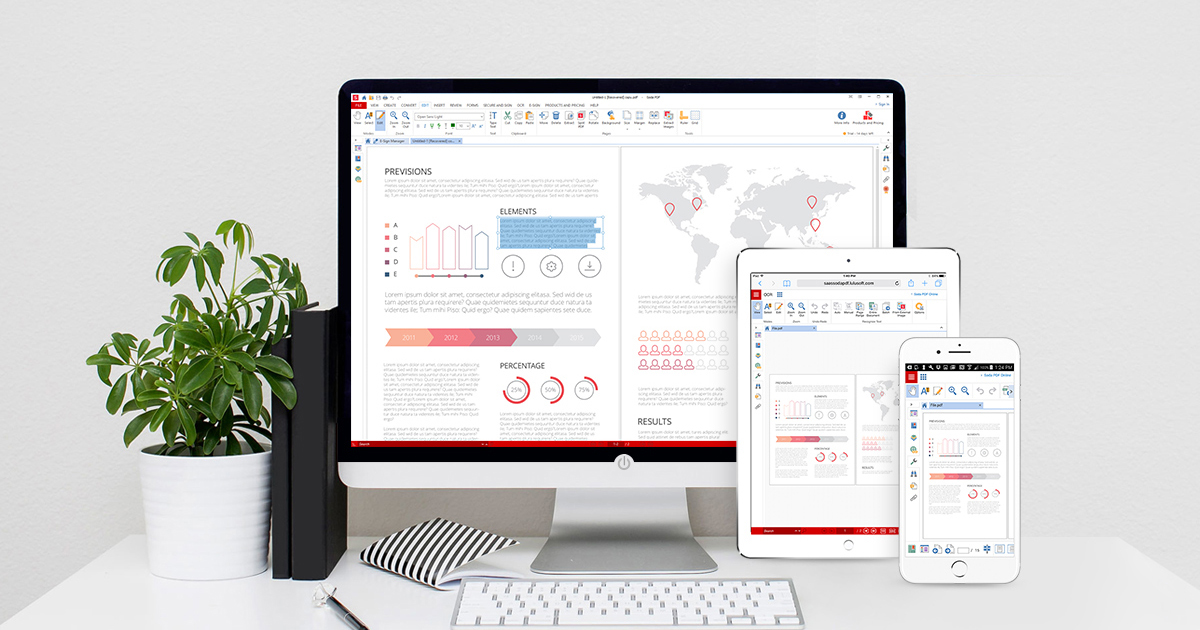
Untuk tips convert PDF ke JPG online, yang ke empat adalah SodaPDF.com.
Seperti beberapa situs web sebelumnya, situs web ini juga dapat mengonversi file PDF Anda ke format JPG.
Dan fitur yang ditawarkan tidak kalah dari situs web lain yang mengonversi.
Beberapa fitur termasuk bahasa, buka kunci PDF, pengeditan PDF, dll.
- Pertama, kunjungi website SodaPDF.com berikut ini : SodaPDF.com
- Klik Pilih File » pilih file format PDF » klik Open (Anda juga bisa mengambil melalui Google Drive maupun Dropbox).
- Tunggu proses Upload file dan proses Converting selama beberapa detik.
- Setelah itu, klik Lihat & Unduh Pada Browser (Anda juga bisa mengirim file melalui email Anda).
- Selesai.
5. PDF Element
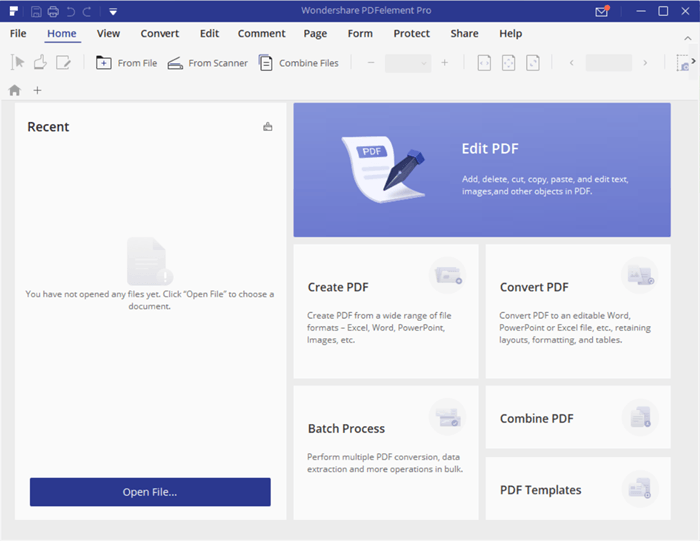
Untuk yang kelima adalah dengan menggunakan tool PDF Element.
Dalam aplikasi Anda juga dapat mengonversi file PDF ke JPG.
Aplikasi ini merupakan aplikasi berbayar sehingga Anda harus membelinya terlebih dahulu.
Namun, jika Anda tidak ingin membayarnya atau hanya ingin mengonversi, instal saja versi uji cobanya.
- Pertama, Anda harus download PDF Element di website berikut ini : [ PDF Element ]
- Lalu, install aplikasi di laptop / komputer Anda » dan klik Start Now untuk menjalankannya.
- Jika sudah terbuka, klik Open File… » pilih file PDF » klik Open.
- Tunggu proses Opening beberapa saat.
- Klik Convert pada menu bar » pilih opsi pilihan To Image » klik Continue.
- Setelah itu, Anda memilih tempat penyimpanan » pilih Image Files(*.jpg) » lalu klik Save.
- Tunggu proses Convert beberapa detik » jika sudah selesai klik Finish.
- Selesai.
6. Adobe Acrobat
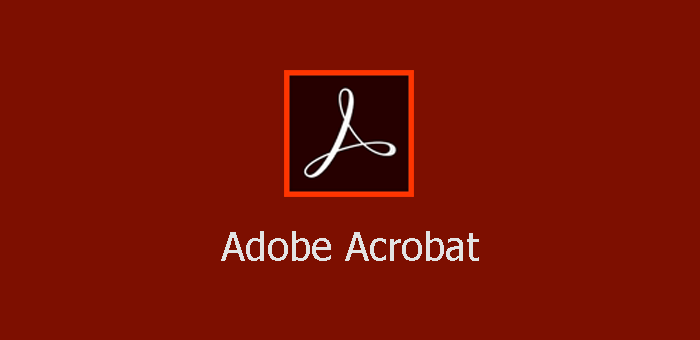
Untuk cara yang ke enam adalah dengan menggunakan Adobe Acrobat.
Dengan Adobe Acrobat, Anda dapat dengan mudah mengonversi file PDF ke JPG.
- Pertama, download aplikasi Adobe Acrobat terlebih dahulu. Dengan cara klik link berikut ini : [Adobe Acrobat]
- Jalankan aplikasinya, klik File » pilih Open » pilih file format PDF » klik Open.
- Setelah terbuka, klik Export PDF pada menu tools di samping kanan.
- Lalu, klik Image » pilih opsi JPEG » klik Export.
- Pada tampilan Export klik Choose a Different Folder… » pilih tempat penyimpanan » klik Save jika sudah memilih.
- Tunggu beberapa saat untuk Export File.
- Selesai.